CAD二次开发安装说明
- 格式:doc
- 大小:25.00 KB
- 文档页数:1
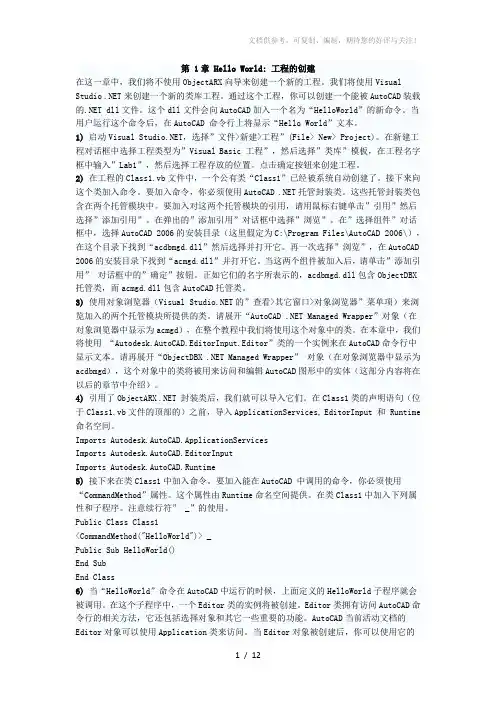
第 1章 Hello World: 工程的创建在这一章中,我们将不使用ObjectARX向导来创建一个新的工程。
我们将使用Visual Studio .NET来创建一个新的类库工程。
通过这个工程,你可以创建一个能被AutoCAD装载的.NET dll文件。
这个dll文件会向AutoCAD加入一个名为“HelloWorld”的新命令。
当用户运行这个命令后,在AutoCAD 命令行上将显示“Hello World”文本。
1) 启动Visual ,选择”文件>新建>工程”(File> New> Project)。
在新建工程对话框中选择工程类型为”Visual Basic 工程”,然后选择”类库”模板,在工程名字框中输入”Lab1”,然后选择工程存放的位置。
点击确定按钮来创建工程。
2) 在工程的Class1.vb文件中,一个公有类“Class1”已经被系统自动创建了。
接下来向这个类加入命令。
要加入命令,你必须使用AutoCAD .NET托管封装类。
这些托管封装类包含在两个托管模块中。
要加入对这两个托管模块的引用,请用鼠标右键单击”引用”然后选择”添加引用”。
在弹出的”添加引用”对话框中选择”浏览”。
在”选择组件”对话框中,选择AutoCAD 2006的安装目录(这里假定为C:\Program Files\AutoCAD 2006\),在这个目录下找到“acdbmgd.dll”然后选择并打开它。
再一次选择”浏览”,在AutoCAD 2006的安装目录下找到“acmgd.dll”并打开它。
当这两个组件被加入后,请单击”添加引用” 对话框中的”确定”按钮。
正如它们的名字所表示的,acdbmgd.dll包含ObjectDBX 托管类,而acmgd.dll包含AutoCAD托管类。
3) 使用对象浏览器(Visual 的”查看>其它窗口>对象浏览器”菜单项)来浏览加入的两个托管模块所提供的类。
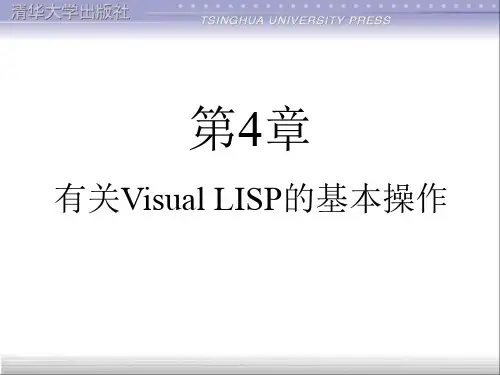
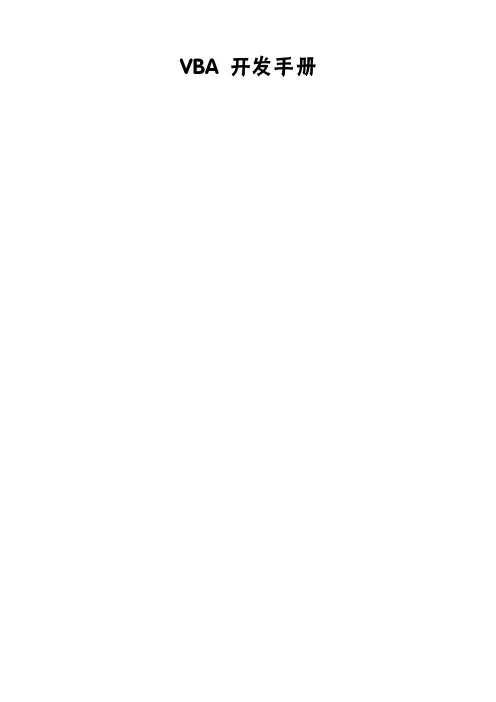
VBA 开发手册第一章 VBA 入门了解嵌入和全局 VBA 工程AutoCAD VBA 工程是代码模块、类模块和窗体的集合,它们组合起来以执行给予的功能。
工程可保存在 AutoCAD 图形中,或作为独立的文件保存。
嵌入工程是保存在 AutoCAD 图形中。
当包含有这些工程的图形中 AutoCAD 打开时,他们可以自动地装载,这种方法可以很方便地分发工程给用户。
嵌入工程也有它的极限,它不能打开或关闭 AutoCAD图形,那是由于他们的函数只存在于工程所在的文档中。
使用嵌入工程不需要在运行程序之前查找并装载工程文件。
举个含有嵌入工程的图形的例子,当图形打开时,一个时间日志被触发。
通过这样一个宏的应用可以登记并记录用户在该图形上所花费的时间。
这时用户不必去记住在打开图形之前装载工程,这就是自动操作的一个很好的例子。
全局工程保存在独立的文件中,它更加通用,因为他们能在 AutoCAD 图形中运行,也能打开、关闭 AutoCAD 图形,但它在图形打开时不能自动装载。
用户必须知道他们所需要的宏包含在哪个工程文件中。
然而,全局工程非常容易与其它使用者共享,它可以将通用的宏做为很好的库而存在。
举个例子,你保存在一个工程文件中的宏是有关多个图形的材料清单。
这个宏可以在工作周期的末期由管理员运行,这样就可以收集到所有图形的信息。
在特定的时间,用户可以在同个 AutoCAD 进程中同时装载嵌入工程和全局工程。
AutoCAD VBA 工程与 Visual Basic 工程在二进制结构上是不兼容的。
然而,其中的窗体、模块和类可以通过在 VBA IDE 环境中使用输入和输出 VBA 命令来在工程之间进行转换。
关于 VBA IDE 的更多信息,可以查看“用 VBA IDE 编辑工程”用 VBA 管理器组织工程你可以使用 VBA 管理器查看装载在当前 AutoCAD 进程的所有 VBA 工程。
VBA 管理器一个AutoCAD 工具,它允许你装载、卸载、保存、创建、嵌入和分离 VBA 工程。
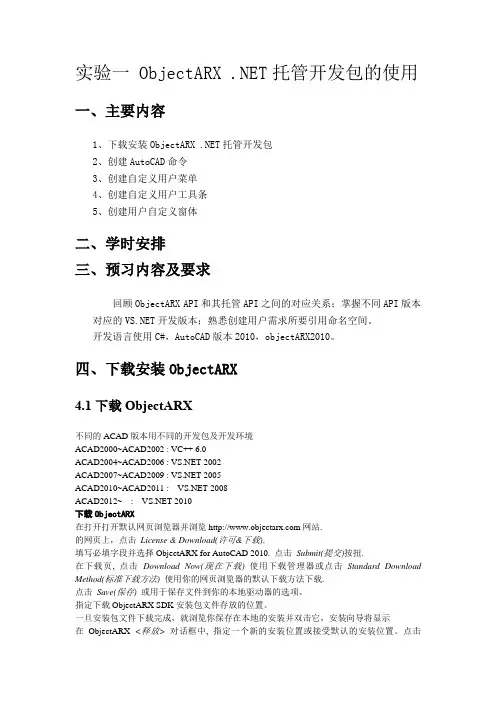
实验一 ObjectARX .NET托管开发包的使用一、主要内容1、下载安装ObjectARX .NET托管开发包2、创建AutoCAD命令3、创建自定义用户菜单4、创建自定义用户工具条5、创建用户自定义窗体二、学时安排三、预习内容及要求回顾ObjectARX API和其托管API之间的对应关系;掌握不同API版本对应的开发版本;熟悉创建用户需求所要引用命名空间。
开发语言使用C#,AutoCAD版本2010,objectARX2010。
四、下载安装ObjectARX4.1下载ObjectARX不同的ACAD版本用不同的开发包及开发环境ACAD2000~ACAD2002 : VC++ 6.0ACAD2004~ACAD2006 : 2002ACAD2007~ACAD2009 : 2005ACAD2010~ACAD2011 : 2008ACAD2012~ : 2010下载ObjectARX在打开打开默认网页浏览器并浏览网站.的网页上,点击License & Download(许可&下载).填写必填字段并选择ObjectARX for AutoCAD 2010. 点击Submit(提交)按扭.在下载页, 点击Download Now(现在下载)使用下载管理器或点击Standard Download Method(标准下载方法)使用你的网页浏览器的默认下载方法下载.点击Save(保存)或用于保存文件到你的本地驱动器的选项。
指定下载ObjectARX SDK安装包文件存放的位置。
一旦安装包文件下载完成,就浏览你保存在本地的安装并双击它,安装向导将显示在ObjectARX <释放>对话框中, 指定一个新的安装位置或接受默认的安装位置。
点击Install(安装)按扭. 如果没有遇到问题,安装向导完成后关闭它安装ObjectARX向导和托管项目模板一旦ObjectARX SDK被安装,请使用默认目录c:\ObjectARX <Release>浏览它的安装文件夹。
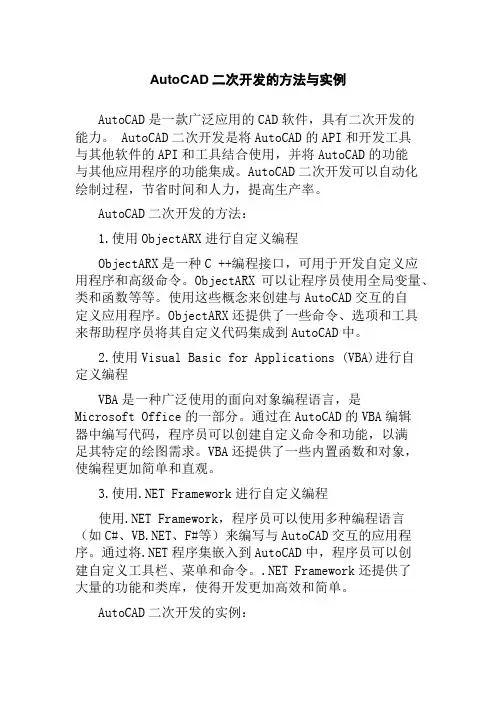
AutoCAD二次开发的方法与实例AutoCAD是一款广泛应用的CAD软件,具有二次开发的能力。
AutoCAD二次开发是将AutoCAD的API和开发工具与其他软件的API和工具结合使用,并将AutoCAD的功能与其他应用程序的功能集成。
AutoCAD二次开发可以自动化绘制过程,节省时间和人力,提高生产率。
AutoCAD二次开发的方法:1.使用ObjectARX进行自定义编程ObjectARX是一种C ++编程接口,可用于开发自定义应用程序和高级命令。
ObjectARX可以让程序员使用全局变量、类和函数等等。
使用这些概念来创建与AutoCAD交互的自定义应用程序。
ObjectARX还提供了一些命令、选项和工具来帮助程序员将其自定义代码集成到AutoCAD中。
2.使用Visual Basic for Applications (VBA)进行自定义编程VBA是一种广泛使用的面向对象编程语言,是Microsoft Office的一部分。
通过在AutoCAD的VBA编辑器中编写代码,程序员可以创建自定义命令和功能,以满足其特定的绘图需求。
VBA还提供了一些内置函数和对象,使编程更加简单和直观。
3.使用.NET Framework进行自定义编程使用.NET Framework,程序员可以使用多种编程语言(如C#、、F#等)来编写与AutoCAD交互的应用程序。
通过将.NET程序集嵌入到AutoCAD中,程序员可以创建自定义工具栏、菜单和命令。
.NET Framework还提供了大量的功能和类库,使得开发更加高效和简单。
AutoCAD二次开发的实例:1. 使用VBA实现批量修改AutoCAD文件名Sub BatchRename()Dim sDir As StringDim sOldName As StringDim sNewName As StringDim sMessage As StringsDir = InputBox(\。
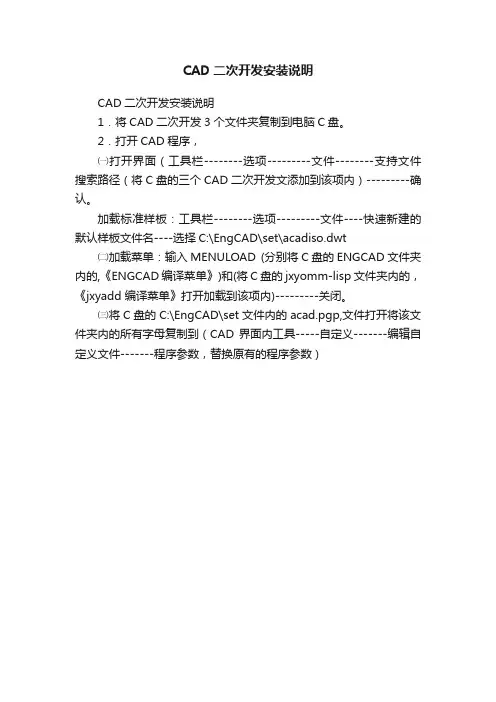
CAD二次开发安装说明
CAD二次开发安装说明
1.将CAD二次开发3个文件夹复制到电脑C盘。
2.打开CAD程序,
㈠打开界面(工具栏--------选项---------文件--------支持文件搜索路径(将C盘的三个CAD二次开发文添加到该项内)---------确认。
加载标准样板:工具栏--------选项---------文件----快速新建的默认样板文件名----选择C:\EngCAD\set\acadiso.dwt
㈡加载菜单:输入MENULOAD (分别将C盘的ENGCAD文件夹内的,《ENGCAD 编译菜单》)和(将C盘的jxyomm-lisp文件夹内的,《jxyadd 编译菜单》打开加载到该项内)---------关闭。
㈢将C盘的C:\EngCAD\set文件内的acad.pgp,文件打开将该文件夹内的所有字母复制到(CAD界面内工具-----自定义-------编辑自定义文件-------程序参数,替换原有的程序参数)。

第 1章 Hello World: 工程的创建在这一章中,我们将不使用ObjectARX向导来创建一个新的工程。
我们将使用Visual Studio .NET来创建一个新的类库工程。
通过这个工程,你可以创建一个能被AutoCAD装载的.NET dll文件。
这个dll文件会向AutoCAD加入一个名为“HelloWorld”的新命令。
当用户运行这个命令后,在AutoCAD 命令行上将显示“Hello World”文本。
1) 启动Visual ,选择”文件>新建>工程”(File> New> Project)。
在新建工程对话框中选择工程类型为”Visual Basic 工程”,然后选择”类库”模板,在工程名字框中输入”Lab1”,然后选择工程存放的位置。
点击确定按钮来创建工程。
2) 在工程的Class1.vb文件中,一个公有类“Class1”已经被系统自动创建了。
接下来向这个类加入命令。
要加入命令,你必须使用AutoCAD .NET托管封装类。
这些托管封装类包含在两个托管模块中。
要加入对这两个托管模块的引用,请用鼠标右键单击”引用”然后选择”添加引用”。
在弹出的”添加引用”对话框中选择”浏览”。
在”选择组件”对话框中,选择AutoCAD 2006的安装目录(这里假定为C:\Program Files\AutoCAD 2006\),在这个目录下找到“acdbmgd.dll”然后选择并打开它。
再一次选择”浏览”,在AutoCAD 2006的安装目录下找到“acmgd.dll”并打开它。
当这两个组件被加入后,请单击”添加引用” 对话框中的”确定”按钮。
正如它们的名字所表示的,acdbmgd.dll包含ObjectDBX托管类,而acmgd.dll包含AutoCAD托管类。
3) 使用对象浏览器(Visual 的”查看>其它窗口>对象浏览器”菜单项)来浏览加入的两个托管模块所提供的类。

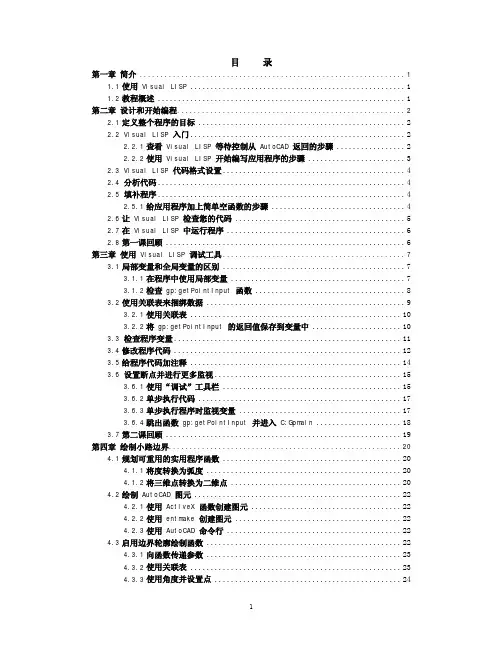
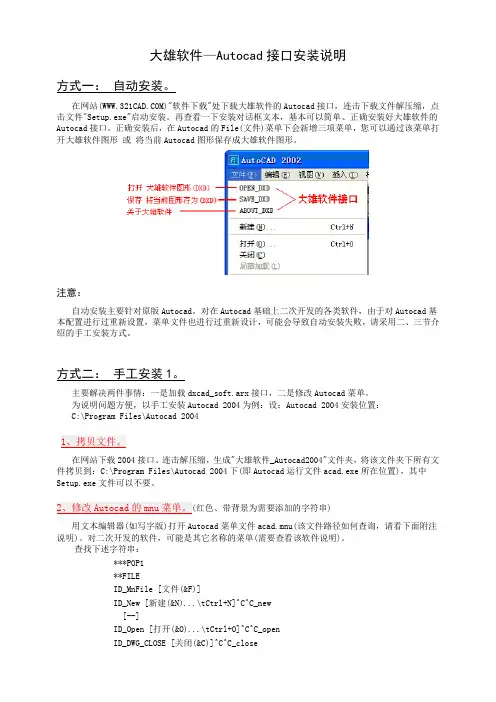
大雄软件—Autocad接口安装说明方式一:自动安装。
在网站()"软件下载"处下载大雄软件的Autocad接口,连击下载文件解压缩,点击文件"Setup.exe"启动安装。
再查看一下安装对话框文本,基本可以简单、正确安装好大雄软件的Autocad接口。
正确安装后,在Autocad的File(文件)菜单下会新增三项菜单,您可以通过该菜单打开大雄软件图形或将当前Autocad图形保存成大雄软件图形。
注意:自动安装主要针对原版Autocad。
对在Autocad基础上二次开发的各类软件,由于对Autocad基本配置进行过重新设置,菜单文件也进行过重新设计,可能会导致自动安装失败,请采用二、三节介绍的手工安装方式。
方式二:手工安装1。
主要解决两件事情:一是加载dxcad_soft.arx接口,二是修改Autocad菜单。
为说明问题方便,以手工安装Autocad 2004为例:设:Autocad 2004安装位置:C:\Program Files\Autocad 2004在网站下载2004接口、连击解压缩,生成"大雄软件_Autocad2004"文件夹,将该文件夹下所有文件拷贝到:C:\Program Files\Autocad 2004下(即Autocad运行文件acad.exe所在位置),其中Setup.exe文件可以不要。
红色、带背景为需要添加的字符串)用文本编辑器(如写字版)打开Autocad菜单文件acad.mnu(该文件路径如何查询,请看下面附注说明)。
对二次开发的软件,可能是其它名称的菜单(需要查看该软件说明)。
查找下述字符串:***POP1**FILEID_MnFile [文件(&F)]ID_New [新建(&N)...\tCtrl+N]^C^C_new[--]ID_Open [打开(&O)...\tCtrl+O]^C^C_openID_DWG_CLOSE [关闭(&C)]^C^C_close在ID_MnFile行下添加大雄软件菜单接口如下:***POP1**FILEID_MnFile [文件(&F)]ID_New [新建(&N)...\tCtrl+N]^C^C_new[--]ID_Open [打开(&O)...\tCtrl+O]^C^C_openID_DWG_CLOSE [关闭(&C)]^C^C_close附注说明:与版本有关问题。
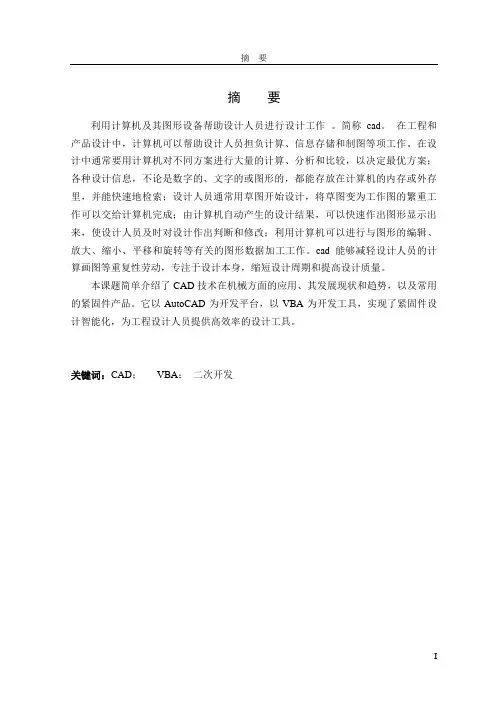
摘要利用计算机及其图形设备帮助设计人员进行设计工作。
简称cad。
在工程和产品设计中,计算机可以帮助设计人员担负计算、信息存储和制图等项工作。
在设计中通常要用计算机对不同方案进行大量的计算、分析和比较,以决定最优方案;各种设计信息,不论是数字的、文字的或图形的,都能存放在计算机的内存或外存里,并能快速地检索;设计人员通常用草图开始设计,将草图变为工作图的繁重工作可以交给计算机完成;由计算机自动产生的设计结果,可以快速作出图形显示出来,使设计人员及时对设计作出判断和修改;利用计算机可以进行与图形的编辑、放大、缩小、平移和旋转等有关的图形数据加工工作。
cad 能够减轻设计人员的计算画图等重复性劳动,专注于设计本身,缩短设计周期和提高设计质量。
本课题简单介绍了CAD技术在机械方面的应用、其发展现状和趋势,以及常用的紧固件产品。
它以AutoCAD为开发平台,以VBA为开发工具,实现了紧固件设计智能化,为工程设计人员提供高效率的设计工具。
关键词:CAD;VBA;二次开发AbstractThe use of computers and graphic design equipment to help staff design work. Referred to as cad. In engineering and product design, computer designers can help take computing, information storage and graphics work etc.. Usually used in the design of computer programs for a large number of different calculation, analysis and comparison, to determine the optimal program; a variety of design information, no matter the number, text or graphics can be stored in computer memory or outside depositors, and that can be quickly retrieved; designers usually started with the draft design, will draft a work plan to the heavy workload of the computer can be completed; automatically generated by computer design, graphics can be displayed quickly, so that designers timely decisions and modify the design; the use of computers and graphics can be edited, magnified, reduced, such as translation and rotation of graphics data processing work. cad designers to reduce the calculation of drawing, such as repetitive work, focusing on the design itself, to shorten the design cycle and improve design quality.This text gives an introduction to the CAD of engineering applications, development , principal types of screw threads in most general use. The CAD system is developed upon AutoCAD software platform and VBA as tools. it can provide efficient design tool, applied in screws design, and techniques design forengineering design staffs.KeyWords:CAD ; VBA ; development目录摘要 (I)Abstract (II)1综述 (1)1.1AutoCAD简介 (1)1.1.1CAD系统的发展概况 (1)1.1.2 CAD的特点和功能 (2)1.1.3 CAD的研究方向和发展趋势 (3)1.2 VBA语言简介 (6)1.2.1 VBA工程和宏 (6)1.2.2 VBA IDE简介 (10)1.2.3 基本函数 (12)1.3 CAD 应用软件开发 (15)1.3.1 CAD的开发技术 (15)1.3.2 CAD软件开发方法及步骤 (17)1.3.3 CAD应用软件的开发意义 (19)2 参数化绘图程序的编写 (21)2.1紧固件的简介 (21)2.1.1紧固件螺纹联接 (24)2.1.2 紧固件发展概况及发展趋势 (25)2.2 参数化绘图程序设计 (27)2.2.1 编程前的准备 (27)2.2.2 组成双头螺柱俯视图的各种图元 (28)2.2.3 组成双头螺柱主视图的各种图元 (31)2.3对话框设计 (34)2.3.1 对话框设计简介 (34)2.3.2 对话框的程序设计 (34)2.4程序的调试 (47)2.4.1 调试程序应当注意的地方 (47)2.4.2 调试完毕后的CAD完整图形 (47)2.5手动插入下拉菜单 (48)结论 (51)参考文献 (52)致谢 (54)附录A源代码 (55)1综述1.1A utoCAD简介计算机辅助设计指利用计算机及其图形设备帮助设计人员进行设计工作。
AutoCAD二次开发安装文件包制作技术王强林在康曾勇伟潘智勇武亚峰.中国矿业大学能源与安全工程学院,江苏徐州221008摘要:本文介绍了在AutoCAD二次开发过程中,制作完整安装文件包的原理和方法。
重点介绍了利用VB的ActiveX技术实现用户自定义菜单、支持文件路径自动安装的设计思路和流程,为技术人员开发专业AutoCAD系统后制作安装文件提供一些帮助。
关键词:AutoCAD;二次开发;菜单文件;Visual Basic中图分类号:文献标识码:B 文章编号:1 前言AutoCAD工程图形处理软件以其完善的绘图功能、良好的用户界面、易学易用的特点,受到了广大工程技术人员的普遍欢迎。
一个重要原因就在于它开放的结构体系,即用户可以根据自己的需要,对其进行二次开发,最大限度地满足用户的特殊要求。
近年来各行各业利用AutoCAD二次开发完成了一大批专业软件,但是程序开发完成后向AutoCAD上安装应用,特别是大批量安装时,需要进行很多文件检索、内容增删、子目录创建、文件拷贝、系统设置等繁琐工作,如能令上述工作全部自动进行,使整个二次开发程序在无人干预的情况下嵌入系统,将大大提高工作效率。
本文结合自己AutoCAD二次开发采矿软件的经验,阐述如何制作AutoCAD二次开发软件自动安装程序。
2 制作原理AutoCAD的二次开发专业软件的主要内容以及安装要求:1)利用程序编写各种用户自定义函数或者可执行程序,安装时需要将函数或者可执行程序拷贝至相应的位置;2)建立符合自己要求的菜单文件,一般方法是复制AutoCAD原菜单文件进行修改即添加用户自定义菜单文件,安装时在AutoCAD中使用“menu”命令手动完成加载;3)添加和修改AutoCAD支持文件路径,通过AutoCAD“工具/选项/支持文件路径”来设置和添加二次开发文件的支持路径;4)对于一些采用了加密的软件,还需要将一些加密控件拷入Windows系统目录或者写入注册表值。
AutoCAD二次开发程序的自动安装处理AutoCAD的二次开发主要涉及以下内容:(1)编写各种用户自定义函数并形成若干LISP、ARX、VLX或ADS文件,以及一些DCL文件。
(2)建立符合自己要求的菜单文件,一般可在AutoCAD原菜单文件内添加自己的内容,对于AutoCAD2000版本还可增加部分菜单文件,然后经交互方式加入到系统中去。
(3)在系统的ACAD.LSP或类似文件中加入某些内容以便进行各种初始化操作,如在启动时立即装入一些文件等。
(4)通过系统对话框设置某些路径。
这些操作在程序开发成功后向其它AutoCAD系统上安装应用,特别是需要大批安装时,需要进行很多文件检索、内容增删、子目录创建、文件拷贝、系统设置等繁琐工作,如能令上述工作全部自动进行,使整个二次开发程序在无人干预的情况下嵌入系统,将大大提高工作效率。
为此笔者用VC++开发了一套自动安装程序,使原本需要五、六分钟的人工操作在十几秒内即可自动完成。
一、基本思路整个安装程序遵循以下思路:1)首先获得所在机器AutoCAD2000系统的安装路径;2)寻找菜单文件AutoCAD2000supportacad.mnu,打开文件并将要添加的内容加至末尾;3)寻找LISP文件AutoCAD2000supportacad2000doc.lsp,打开文件并将要添加的内容加至末尾;4)创建一个预先命名的子目录,将所有二次开发形成的各类文件拷入;5)给出信息框,告知安装成功,如有问题则告知安装失败。
需要指出的是,在添入acad2000doc.lsp的内容中须有如下语句:(command“_menu”(strcat(getvar"menuname")".mnu")),目的是为了强制执行菜单文件装入命令,将改动后的acad.mnu文件编译后装入。
另外,在添入acad2000doc.lsp的内容中还有一赋值语句,将准备创建的包含所有二次开发生成文件的子目录全路径名赋予一全局变量,以供二次开发程序在需要时调用,从而避免了在AutoCAD环境下交互设定路径的麻烦。
一.概述 (2)二.使用SDS进行二次开发 (2)SDS和ADS接口的主要差异 (2)编译SDS应用程序 (4)三.使用AUTOLISP进行开发 (4)四.使用VBA/VB进行开发 (5)五.ZWCAD的定制 (5)屏幕菜单及其定制 (5)I MAGE菜单(图标菜单)的定制 (7)PROFILE的定制 (9)ZWCAD.LSP和ZWCAD.SDS文件的作用和定制 (10)别名的定制 (11)其他定制 (11)(内部参考)一.概述在zwcad上可以通过二次开发来定制和扩展zwcad的功能.当前的zwcad提供AutoLISP,SDS以及Visual Basic for Applications (VBA,COM)开发包进行二次开发.在zwcad上,你也可以使用许多原来在autocad平台上开发的应用程序.例如使用autolisp编制的程序可以在几乎不用修改的情况下移植到zwcad平台.Zwcad还完整支持AutoCAD Dialog Control (DCL)语言,不需修改. 目前的zwcad还不支持Object ARX,DBX.二.使用SDS进行二次开发SDS 是一个和ADS® (AutoCAD® Development System)开发包相兼容的C/C++语言接口.大部分ads应用程序经过再编译可以直接应用于zwcad。
中望建筑就是用sds sdk开发的。
下面所述内容均以ads开发包为比较对象,以ads开发程序员为讲解对象.具体的sds函数说明请参考帮助文档.SDS和ADS接口的主要差异SDS和ADS的接口差异可以直接从sds.h和ads.h这两个头文件的比较得出.主要差异如下.1.Sds开发包的接口函数以sds_为前缀.Ads 开发包的接口函数主要以ads_, acad_, and acrx_等为前缀.在sds.h中提供了移植ads用的宏例如#define ads_entdel sds_entdel这样只需要在ads应用程序源代码中将#include “ads.h” 以#include “sds.h”替换,并将要链接的库文件改为sds.lib编译链接即可完成从ads到sds的移植.2.sds开发包主要扩展的函数#if defined(_WINDOWS_)HDC *sds_getviewhdc(void);int sds_getrgbvalue(int nColor); RGBHPALETTE sds_getpalette(void);HWND sds_getviewhwnd(void);HWND sds_getmainhwnd(void);int sds_drawLinePattern(HDC h_dc, RECT rect, struct sds_resbuf *lineParam);#endifint sds_setcallbackfunc(int (*cbfnptr)(int flag,void *arg1,void *arg2,void *arg3)); // Command Start/End.#define SDS_CBCMDBEGIN 0// arg1="command name" cast as (char *)// Callback return RTERROR will cause command to not be called.#define SDS_CBCMDEND 1// arg1="command name" cast as (char *)// Return code does not matter.// Mouse movements and Mouse buttons.#define SDS_CBMOUSEMOVE 2 // arg1=X pixel arg2=Y pixel#define SDS_CBLBUTTONDN 3 // arg1=X pixel arg2=Y pixel#define SDS_CBLBUTTONUP 4 // arg1=X pixel arg2=Y pixel#define SDS_CBLBUTTONDBLCLK 5 // arg1=X pixel arg2=Y pixel#define SDS_CBRBUTTONDN 6 // arg1=X pixel arg2=Y pixel#define SDS_CBRBUTTONUP 7 // arg1=X pixel arg2=Y pixel ……etc.//进度条的控制.int sds_progresspercent(int iPercentDone);int sds_progressstart(void);int sds_progressstop(void);//加载别名文件--pgp文件int sds_readaliasfile(char *szAliasFile);//不同于sds_printf,这个函数可以发送命令,例如”LINE”int sds_sendmessage(char *szCommandMsg);//在绘制窗口和命令历史窗口间切换焦点.int sds_swapscreen();//组操作int sds_createGroup(const char* pName, const char* pDescription, int selectable, int unnamed,sds_name sdsGroupName);int sds_modifyGroup(const char* pNewName, const char* pNewDescription, int selectable, sds_name sdsGroupName);int sds_addSSToGroup(sds_name ss, sds_name sdsGroupName);int sds_removeSSFromGroup(sds_name ss, sds_name sdsGroupName);int sds_getSSFromGroup(sds_name ss, sds_name sdsGroupName);int sds_findGroup(const char* pName, sds_name sdsGroupName);int sds_findGroupByEnt(sds_name entity, sds_name ssGroups);//求实体交点int sds_intersect(sds_name entFirst, sds_name entSecond, struct sds_resbuf **ptList);//实体所占矩形空间void sds_entextent(sds_name ename, sds_point minPoint, sds_point maxPoint);SDS不支持的ads函数主要有以下几个int ads_ssGetKwordCallbackPtr(struct resbuf* (**pFunc)(const char*));int ads_ssSetKwordCallbackPtr(struct resbuf* (*pFunc)(const char*));int ads_ssGetOtherCallbackPtr(struct resbuf* (**pFunc)(const char*));int ads_ssSetOtherCallbackPtr(struct resbuf* (*pFunc)(const char*));adsw_acadMainWnd,//sds中使用HWND sds_getmainhwnd(void);and adsw_acadDocWnd. //sds中使用HWND sds_getviewhwnd(void);注意一个函数SDS: int sds_dictdel(const sds_name nmDict, const char *szDelThis);ADS: int ads_dictremove (const ads_name dictname, const char* symname);编译SDS应用程序一般使用VC编译环境主要做好sds头文件和库文件的路径设置,然后#include “sds.h”#pragma comment( lib,sds ) 或设置链接引用到sds.libOK三.使用AutoLISP进行开发zwcad提供了调用Autolisp程序的接口,可以将大部分的lisp程序正常执行,但需要注意以下事项1.最为重要的一点。
CAD二次开发安装说明
1.将CAD二次开发3个文件夹复制到电脑C盘。
2.打开CAD程序,
㈠打开界面(工具栏--------选项---------文件--------支持文件搜索路径(将C盘的三个CAD二次开发文添加到该项内)---------确认。
加载标准样板:工具栏--------选项---------文件----快速新建的默认样板文件名----选择C:\EngCAD\set\acadiso.dwt
㈡加载菜单:输入MENULOAD (分别将C盘的ENGCAD文件夹内的,《ENGCAD 编译菜单》)和(将C盘的jxyomm-lisp文件夹内的,《jxyadd 编译菜单》打开加载到该项内)---------关闭。
㈢将C盘的C:\EngCAD\set文件内的acad.pgp,文件打开将该文件夹内的所有字母复制到(CAD界面内工具-----自定义-------编辑自定义文件-------程序参数,替换原有的程序参数)。